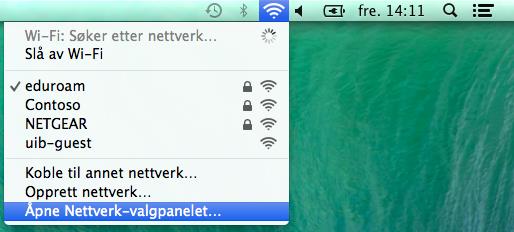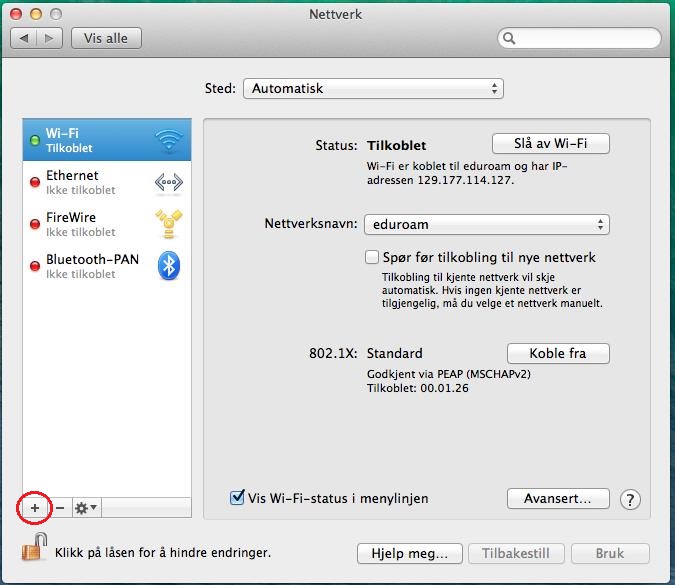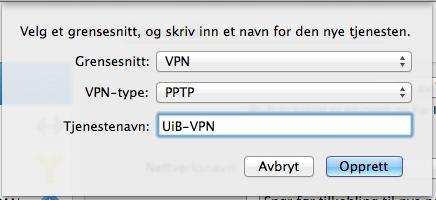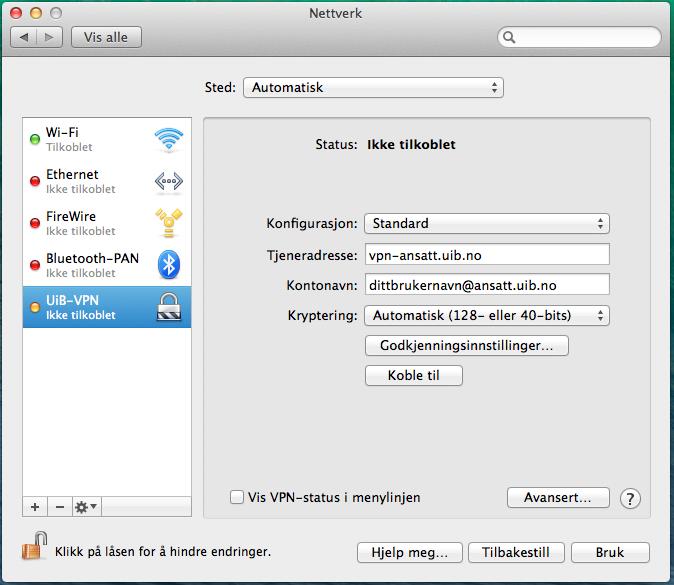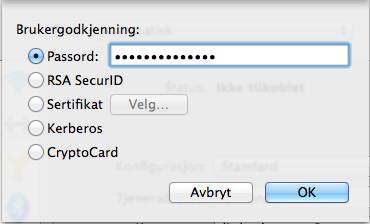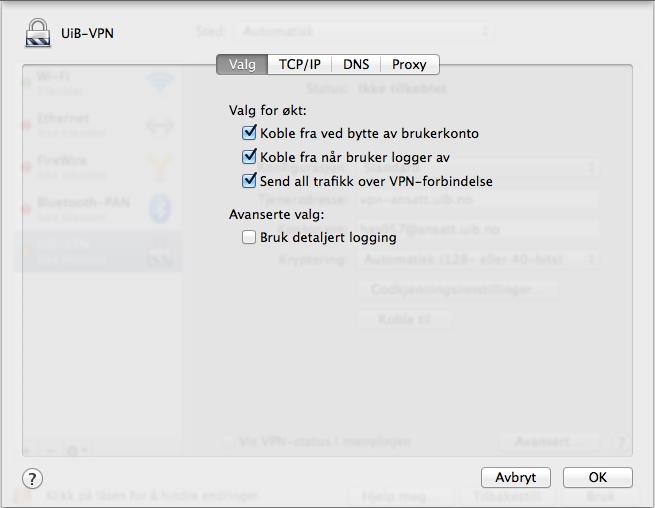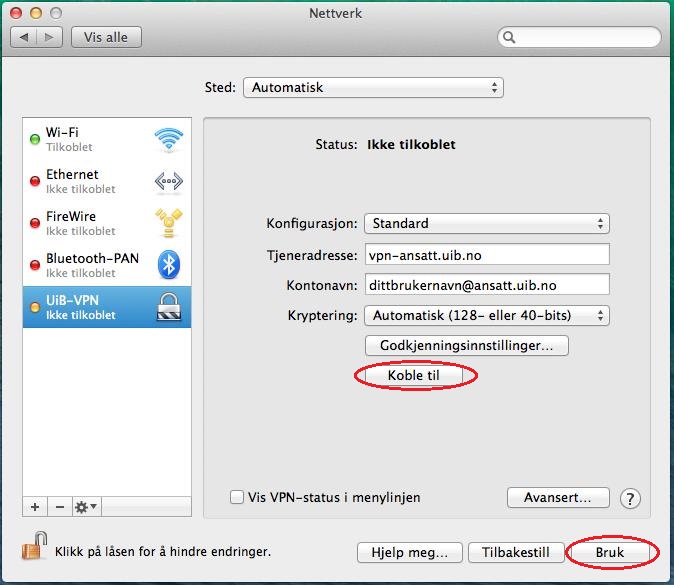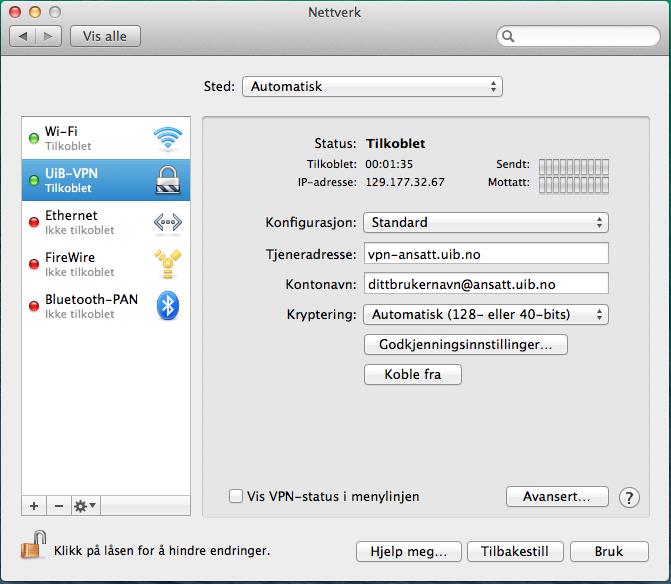Mac OS X: VPN: Forskjell mellom sideversjoner
Ingen redigeringsforklaring |
Ingen redigeringsforklaring |
||
| Linje 9: | Linje 9: | ||
'''1.''' Trykk på nettverksikonet og velg "Åpne Nettverk-valgpanelet" | '''1.''' Trykk på nettverksikonet og velg "Åpne Nettverk-valgpanelet" | ||
[[File:Mac-vpn1.jpg| | [[File:Mac-vpn1.jpg|600px]] | ||
'''2.''' Trykk på plusstegnet [+] nede til venstre | '''2.''' Trykk på plusstegnet [+] nede til venstre | ||
[[File:Mac-vpn2.jpg| | [[File:Mac-vpn2.jpg|800px]] | ||
'''TIPS:''' Dersom plusstegnet er grået ut, trykk på hengelåsen for å autentisere deg. | '''TIPS:''' Dersom plusstegnet er grået ut, trykk på hengelåsen for å autentisere deg. | ||
| Linje 24: | Linje 24: | ||
Tjenestenavn: UiB-VPN (f.eks) | Tjenestenavn: UiB-VPN (f.eks) | ||
[[File:Mac-vpn3.jpg| | [[File:Mac-vpn3.jpg|600px]] | ||
| Linje 38: | Linje 38: | ||
'''TIPS:''' Brukernavnet ditt er det samme som du logger på UiB-maskiner og -tjenester på. | '''TIPS:''' Brukernavnet ditt er det samme som du logger på UiB-maskiner og -tjenester på. | ||
[[File:Mac-vpn4.jpg| | [[File:Mac-vpn4.jpg|800px]] | ||
| Linje 45: | Linje 45: | ||
'''6.''' Skriv inn passord for UiB-kontoen din og trykk OK | '''6.''' Skriv inn passord for UiB-kontoen din og trykk OK | ||
[[File:Mac-vpn5.jpg| | [[File:Mac-vpn5.jpg|600px]] | ||
'''TIPS:''' Passord med mellomrom og/eller andre spesialtegn kan skape problemer med påloggingen. Gjelder dette deg kan du enkelt endre passordet i [https://sebra.uib.no/sebra/Password SEBRA] | '''TIPS:''' Passord med mellomrom og/eller andre spesialtegn kan skape problemer med påloggingen. Gjelder dette deg kan du enkelt endre passordet i [https://sebra.uib.no/sebra/Password SEBRA] | ||
| Linje 54: | Linje 54: | ||
'''8.''' Marker "Send all trafikk over VPN-forbindelse" og trykk OK | '''8.''' Marker "Send all trafikk over VPN-forbindelse" og trykk OK | ||
[[File:Mac-vpn6.jpg| | [[File:Mac-vpn6.jpg|800px]] | ||
'''9.''' Trykk på Bruk, og deretter Koble til | '''9.''' Trykk på Bruk, og deretter Koble til | ||
[[File:Mac-vpn8.jpg| | [[File:Mac-vpn8.jpg|800px]] | ||
Du skal nå være tilkoblet | Du skal nå være tilkoblet | ||
[[File:Mac-vpn7.jpg| | [[File:Mac-vpn7.jpg|800px]] | ||
Dersom du har engelsk maskinspråk kan du konsultere [https://it.uib.no/en/Mac_OS_X:_VPN den engelske veiledningen]. | Dersom du har engelsk maskinspråk kan du konsultere [https://it.uib.no/en/Mac_OS_X:_VPN den engelske veiledningen]. | ||
Sideversjonen fra 31. jul. 2014 kl. 07:32
Oppretting av VPN-tilkobling for Mac OS X 10.5-10.9
Se til at du er tilkoblet et nettverk.
1. Trykk på nettverksikonet og velg "Åpne Nettverk-valgpanelet"
2. Trykk på plusstegnet [+] nede til venstre
TIPS: Dersom plusstegnet er grået ut, trykk på hengelåsen for å autentisere deg.
3. I grensesnitt-vinduet fyller du inn:
Grensesnitt: VPN VPN-type: PPTP Tjenestenavn: UiB-VPN (f.eks)
4. Under konfigurasjonen skal du fylle inn følgende:
For ansatte: Tjenernavn: vpn-ansatt.uib.no Kontonavn: dittbrukernavn@ansatt.uib.no
For studenter: Tjenernavn: vpn-student.uib.no Kontonavn: dittbrukernavn@student.uib.no
TIPS: Brukernavnet ditt er det samme som du logger på UiB-maskiner og -tjenester på.
5. Trykk på Godkjenningsinnstillinger
6. Skriv inn passord for UiB-kontoen din og trykk OK
TIPS: Passord med mellomrom og/eller andre spesialtegn kan skape problemer med påloggingen. Gjelder dette deg kan du enkelt endre passordet i SEBRA
7. Trykk på Avansert
8. Marker "Send all trafikk over VPN-forbindelse" og trykk OK
9. Trykk på Bruk, og deretter Koble til
Du skal nå være tilkoblet
Dersom du har engelsk maskinspråk kan du konsultere den engelske veiledningen.